|
Look at the Spring

(Résultat réduit)
Pour visualiser en grandeur réelle, cliquer sur le tag. |
Ce
tutoriel est une traduction d'une création originale de
Monaiekje
dont j'ai obtenu la permission pour la traduire.
Il est
strictement interdit
de copier cette traduction, de la distribuer sur le Net sans ma
permission écrite et/ou d'afficher votre résultat sur le Net
sans y inclure le lien original de Monaiekje et le lien
de cette traduction.
Merci de respecter notre
travail.
Vous trouverez le tutoriel original
ici.
Thank you Monique to have given me the permission to translate your
tutorial.
La création de cette
traduction a été réalisée avec PSPX2
Filtres
* Bkg Kaleidoscope (À importer dans Unlimited)
* Unlimited 2.0
* MuRa's Meister - Cloud
* Xero - Porcelain
Pour télécharger ces filtres, cliquez ici
Installer les filtres dans le répertoire Plugins de votre choix
Matériel
* Tubes - Sélections - Arrière-plan
Les tubes sont des créations de
Guismo et Colacao
L'arrière-plan et le tube décoratif sont
des créations de Monaiekje
Il
est strictement interdit
d'enlever la signature, de renommer les tubes ou de redistribuer
les tubes sans l'autorisation écrite des créateurs de ces
tubes.
Merci de respecter leurs conditions d'utilisations.
Cliquez sur cet icône pour télécharger le Matériel
Préparation.
Ouvrir les tubes
À l'aide de la touche Shift et la lettre D de votre clavier,
faire une copie du matériel. Fermer les originaux.
Placer les sélections dans le répertoire My PSP Files (Mes
Fichiers PSP), dossier Sélections
Palette Styles et Textures
Couleur Premier plan = #FFFFFF
Couleur Arrière-plan = #2d5676
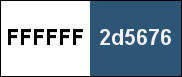
Vous êtes prêt alors allons-y. :)
|
Pour vous guider pendant la création de ce tag,
cliquer sur cette flèche avec le bouton gauche de la souris
et déplacer pour marquer votre ligne
 |
Étape
1
Ouvrir une nouvelle image - 900 x 600 pixels - Fond
transparent
Appliquer la couleur Arrière-plan (bouton droit de la
souris)
Effets - Modules externes – MuRa's Meister – Cloud
Vous assurez que vos choix de couleurs sont dans les sections FG
et BG du filtre
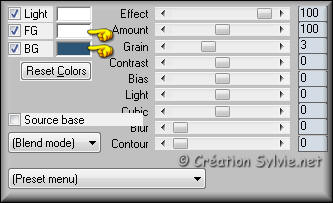
Étape 2
Ouvrir le tube calguismist18032012 (paysage
fleurs)
Édition – Copier
Retourner à votre tag
Édition - Coller comme nouveau calque
Image – Redimensionner
Décochez Redimensionner tous les calques
Redimensionner à 80%
Effets - Effets d’image – Décalage

Calques – Dupliquer
Image – Miroir
Effets - Effets d’image – Décalage

Étape 3
Ouvrir le tube calguismarguerittemist18032012
Édition – Copier
Retourner à votre tag
Édition - Coller comme nouveau calque
Effets - Effets d’image – Décalage

Palette des calques
Réduire l’opacité à 85
Calques – Dupliquer
Palette des calques
Changer le mode Mélange pour Lumière dure
Conserver l’opacité à 85
Étape 4
Calques – Fusionner – Fusionner tous les calques
Image – Ajouter des bordures – Symétrique coché
Taille de 50 pixels = Couleur Premier plan
Effets - Modules externes – Xero – Porcelain
Configuration par défaut (50 - 128 - 128 - 0 - 0 - 255 )
Image – Redimensionner
Cochez Redimensionner tous les calques
Redimensionner à 800 pixels de Largeur
Mettre de côté. Nous y reviendrons plus tard
Étape 5
Ouvrir le fichier achtergrond spring MD
Vous assurez de travailler avec une copie (Touche Shift + Lettre
D du clavier)
Fermer l’original
Effets - Effets d’image - Mosaïque sans jointures

Effets - Modules externes – &<Bkg Kaleidoscope> - @Blueberry
Pie
Effets - Effets de textures – Stores

Étape 6
Sélections - Charger/enregistrer une sélection - Charger à
partir du disque
Repérer la sélection MDlessen-selectie47
Sélections - Transformer la sélection en calque
Effets - Effets 3D - Ombre de portée
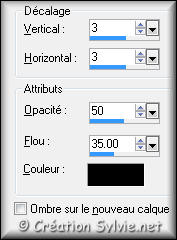
Effets - Modules externes – AAA Frames - Foto Frame
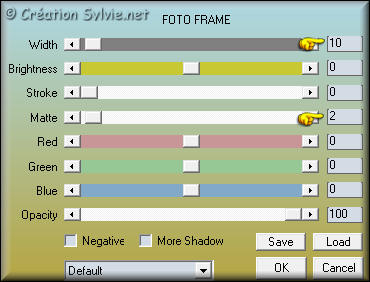
Sélections - Désélectionner tout
Calques – Dupliquer
Image – Miroir
Étape 7
Sélections - Charger/enregistrer une sélection - Charger à
partir du disque
Repérer la sélection MDlessen-selectie48
Palette des calques
Activer le calque en bas de la pile
Sélections - Transformer la sélection en calque
Calques – Dupliquer
Sélections - Désélectionner tout
Effets - Effets d’image – Décalage
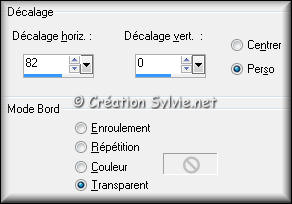
Effets - Effets 3D - Ombre de portée
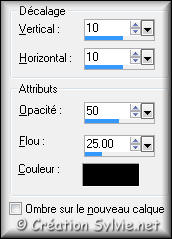
Étape 8
Retourner à l’image mis de côté à l’étape 4
Édition – Copier
Retourner à votre tag
Édition - Coller comme nouveau calque
Image – Redimensionner
Décochez Redimensionner tous les calques
Redimensionner à 30%
Effets - Effets d’image – Décalage
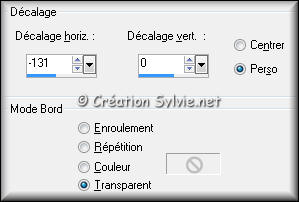
Réglage - Netteté – Netteté
Étape 9
Sélections - Charger/enregistrer une sélection - Charger à
partir du disque
Repérer la sélection MDlessen-selectie49
Sélections - Modifier - Contracter de 15 pixels
Édition - Coller à nouveau comme nouveau calque l'image de
l'étape 4
Placer à l'intérieur de la sélection
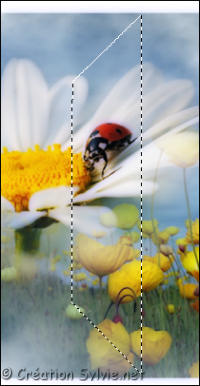
Sélections – Inverser
Presser la touche Delete (Suppr) de votre clavier
Sélections – Inverser
Garder la sélection
Étape 10
Sélections – Modifier – Sélectionner les bordures de la
sélection

Calques - Nouveau calque raster
Appliquer la couleur Premier plan dans la sélection
Sélections - Désélectionner tout
Calques - Fusionner - Fusionner avec le calque de dessous
Palette des calques
Réduire l’opacité à 75
Réglage - Netteté – Netteté
Effets - Effets 3D - Ombre de portée
Même configuration que l’étape 7
Étape 11
Calques – Dupliquer
Image – Redimensionner
Décochez Redimensionner tous les calques
Redimensionner à 50%
Image – Miroir
Effets - Effets d’image – Décalage
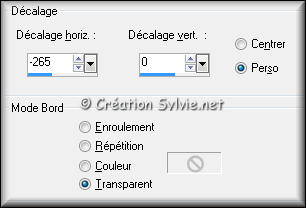
Étape 12
Palette des calques
Activer le calque en haut de la pile
Calques - Nouveau calque raster
Sélections - Charger/enregistrer une sélection - Charger à
partir du disque
Repérer la sélection MDlessen-selectie50
Appliquer la couleur Premier plan
Palette des calques
Changer le mode Mélange pour Teinte
Sélections - Désélectionner tout
Étape 13
Outil Stylo

En maintenant la touche Shift enfoncée, tracer des lignes comme
ceci :
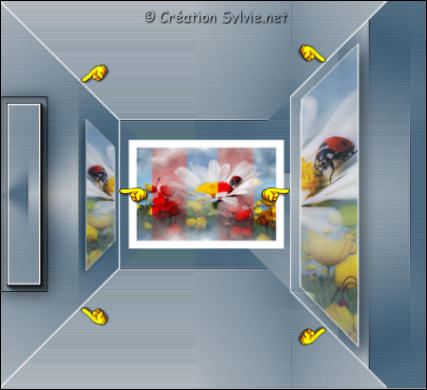
Calques - Convertir en calque raster
Calques – Fusionner – Fusionner les calques visibles
Étape 14
Ouvrir le tube colacao_chica2
Édition – Copier
Retourner à votre tag
Édition - Coller comme nouveau calque
Image – Redimensionner
Décochez Redimensionner tous les calques
Redimensionner à 50%
Effets - Effets d’image – Décalage

Effets - Effets 3D - Ombre de portée
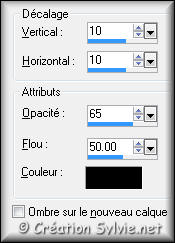
Étape 15
Ouvrir le tube lieveheersbeestje (coccinelle)
Édition – Copier
Retourner à votre tag
Édition - Coller comme nouveau calque
Image – Redimensionner
Décochez Redimensionner tous les calques
Redimensionner à 80%
Effets - Effets d’image – Décalage
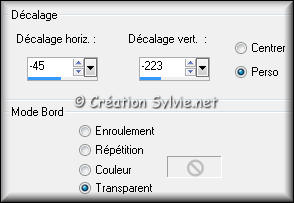
Effets - Effets 3D - Ombre de portée
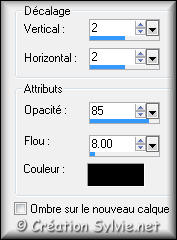
Étape 16
Calques – Dupliquer
Image – Redimensionner
Décochez Redimensionner tous les calques
Redimensionner à 80%
Image - Rotation libre

Effets - Effets d’image – Décalage
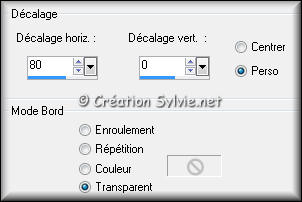
Calques - Fusionner - Fusionner avec le calque de dessous
Réglage - Netteté – Netteté
Étape 17
Ouvrir le tube element spring MD
Édition – Copier
Retourner à votre tag
Édition - Coller comme nouveau calque
Effets - Effets d’image – Décalage
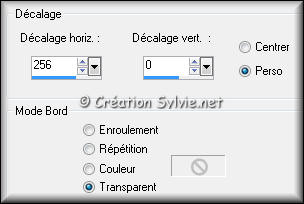
Étape 18
Ajouter votre signature
Calques - Fusionner - Fusionner les calques visibles
Voilà ! Votre tag est terminé.
Il ne vous reste plus qu'à le redimensionner si nécessaire et à
l'enregistrer
en format JPG, compression à 25
J'espère que vous avez aimé faire ce tutoriel. :)
Il est interdit de copier ou de distribuer
cette traduction sans mon autorisation
Autre
résultat

|